CAD标注中的数字怎样修改?
溜溜自学 室内设计 2022-03-22 浏览:1219
大家好,我是小溜。CAD是国际上非常流行的图纸设计软件,软件附带了许多了不起的功能,可以更加方便我们进行绘图。有时候一些图形绘制好之后,我们就会添加一个标注不然会忘记,但有时候标注会出错,那么CAD标注中的数字怎样修改?不清楚操作的小伙伴们,快来参考下面教程的操作方法吧!
想要更深入的了解“CAD”可以点击免费试听溜溜自学网课程>>
工具/软件
电脑型号:联想(Lenovo)天逸510S; 系统版本:Windows7; 软件版本:CAD2007
方法/步骤
第1步
下面的CAD中,有个绿色的矩形框,此就是我们讲解的模板;
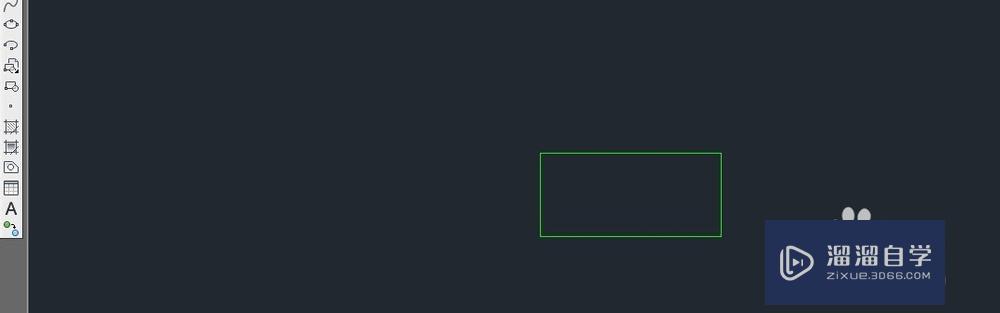
第2步
展开标注的下拉菜单,选择“线性”,就是进行线性标注的意思;
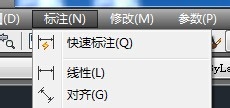
第3步
对矩形的“长”进行了标注,此标注的数字29309是真实的尺寸大小;
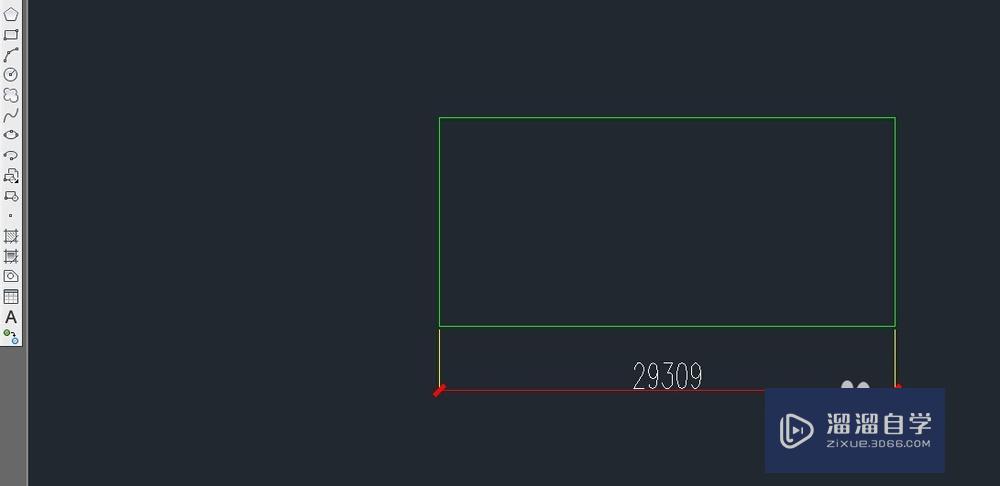
第4步
在CAD制图中,常常遇到一些问题,需要将真实的尺寸修改为另一个尺寸的大小,此刻就就交给大家一个好办法;首先还是选择标注下拉菜单中的线性标注确定两点后,在CAD下方的命令行中可以看到"文字T"的字样;
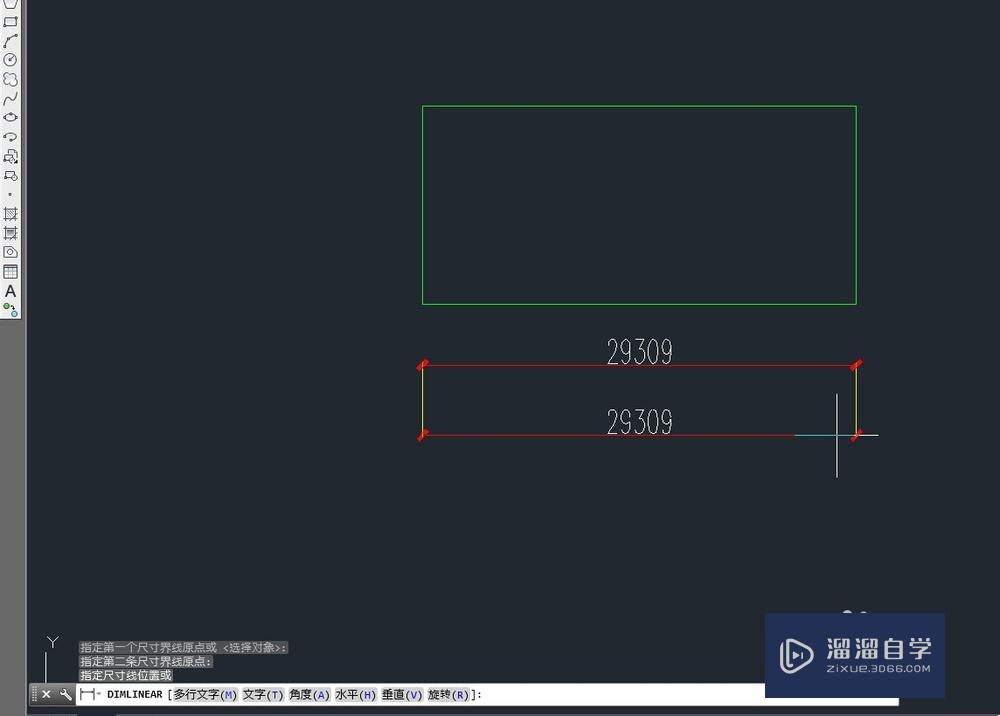
第5步
然后在命令行中输入T,按确定后,可以在命令行看到输入标注文字的字样,比如要将真实尺寸29300改为32000,在命令行中输入32000;
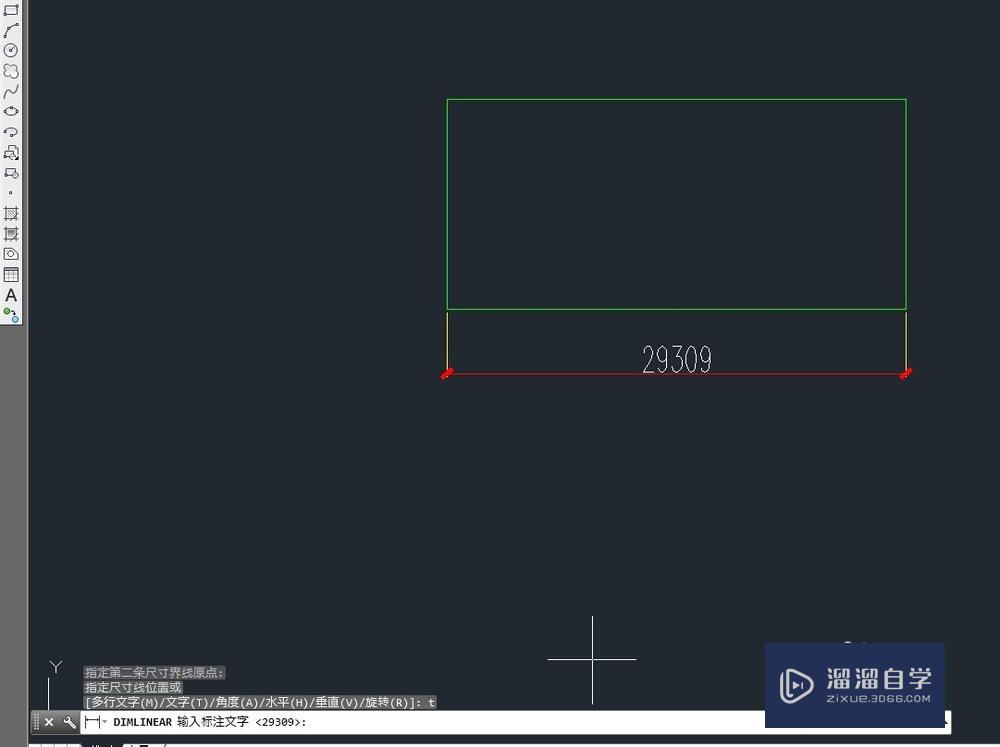
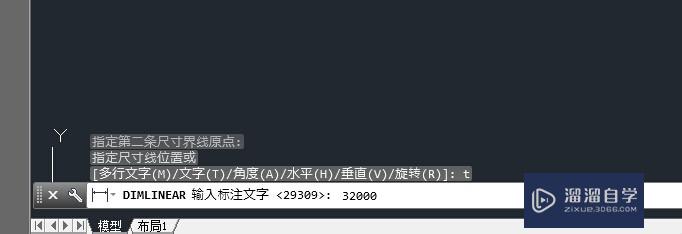
第6步
按回车键确定后,就可以看到尺寸上的数字已经变为32000了,然后点击确定尺寸线的位置即可。
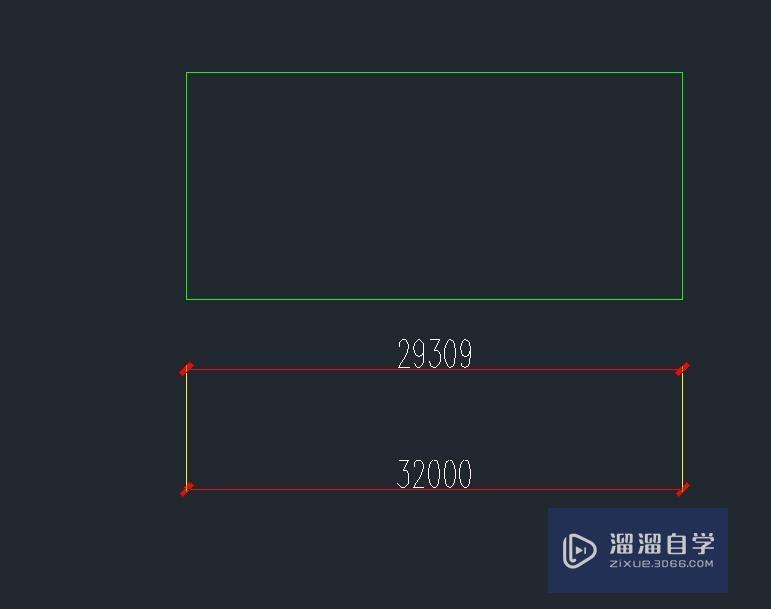
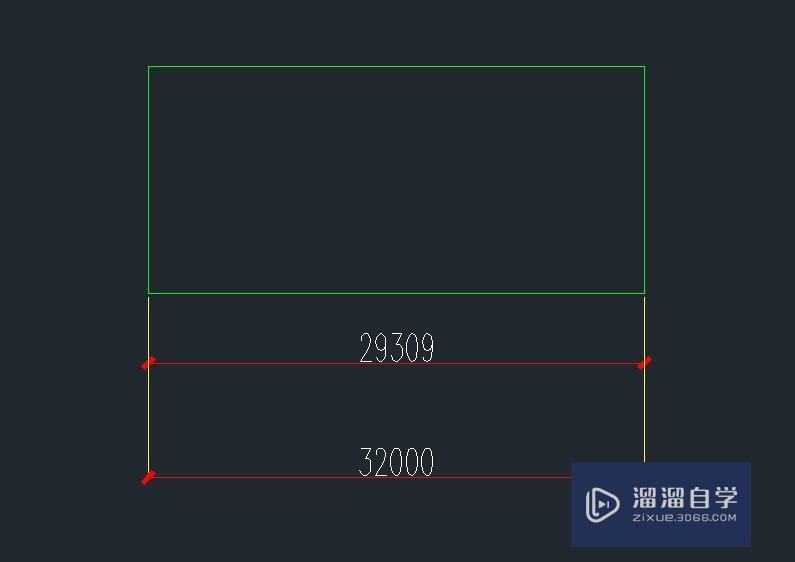
温馨提示
以上就是关于“CAD标注中的数字怎样修改?”全部内容了,小编已经全部分享给大家了,还不会的小伙伴们可要用心学习哦!虽然刚开始接触CAD软件的时候会遇到很多不懂以及棘手的问题,但只要沉下心来先把基础打好,后续的学习过程就会顺利很多了。想要熟练的掌握现在赶紧打开自己的电脑进行实操吧!最后,希望以上的操作步骤对大家有所帮助。
相关文章
距结束 06 天 12 : 04 : 30
距结束 00 天 00 : 04 : 30
首页










